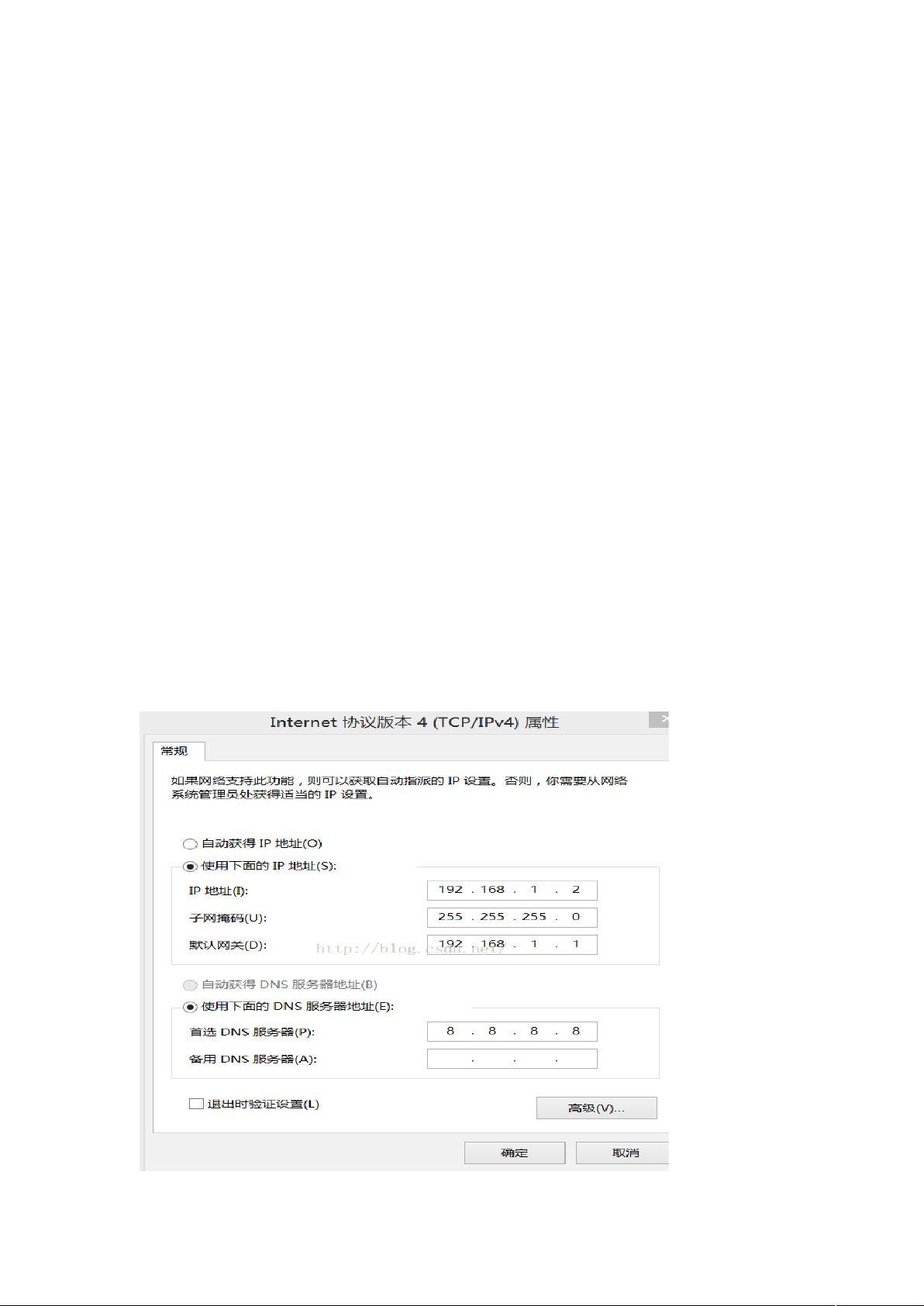OpenWRT刷机后开启数据双传教程:解除限制与故障排除
下载需积分: 50 | DOCX格式 | 196KB |
更新于2024-09-09
| 2 浏览量 | 举报
在WR703N路由器刷入OpenWRT系统后,通常情况下,用户可能会遇到无法通过手机软件全面控制路由器的问题。这可能是由于数据双传功能未开启导致的。数据双传是指路由器能够同时通过无线信号进行数据传输和连接其他设备,以实现更高效的网络服务。
在进行数据双传功能的设置步骤如下:
1. 刷机时已配置了电脑与路由器之间的IP通信,确保它们在同一网络下。
2. 使用WinSCP软件(Secure Copy Protocol)作为SSH客户端,连接到路由器。具体设置包括:
- 协议选择SCP
- 主机名输入路由器IP地址:192.168.1.1
- 用户名:root
- 密码:admin
3. 登陆后,打开"initramfs"或"inittab"文件,通常在固件中会发现有"ttyATH0::askfirst:/bin/ash--login"这一行,表示路由器开机时的登录方式。若存在此行,需要删除或注释掉它。部分用户遇到问题可能是因为固件中还包含一行以井号 (#) 开始的注释版本,注释后也可能影响数据双传功能,因此需要谨慎处理。
4. 删除或注释相应代码后,保存并关闭WinSCP。
5. 重启路由器,此时应尝试通过浏览器访问http://192.168.1.1,确认是否能正常访问。如果无法访问,可能需要检查网络设置或路由器配置。
6. 成功启用数据双传后,路由器应具备更好的网络性能,可以支持手机或其他设备通过无线方式传输数据,并执行更多功能,如远程控制等。
在整个过程中,作者经历了多次尝试和错误,包括硬件损坏,强调了学习过程中的实践经验和教训的重要性。对于指导和支持的老师,作者表达了歉意,并表示感激之情。这个教程提供了一个实用的指南,帮助用户解决WR703N路由器刷OpenWRT后数据双传问题,从而更好地利用物联网网关进行设备管理和数据交互。
相关推荐






嘉禾天成
- 粉丝: 5839
- 资源: 34
最新资源
- ADO.NET 2.0高级编程
- 一个项目经理的经验总结(网络工程)
- 代码大全是一本成就多少程序员的书啊。
- 芯片sp3232中文介绍
- oracle9i dataguard
- 李亚非老师的神经网络教程
- 无损失”数据格式,对于500万像素的数码相机,一个RAW文件保存了500万个点的感光数据。而TIFF格式在相机内部就处理过,就好比说SONY相机以色彩艳丽著称,富士相机在人像上色彩把握很稳重等,这些都是影像处理器对色彩特别处理的结果。
- 局域网IP冲突问题的探讨
- 深入编程内幕(VC++)
- 上网速度太慢怎么办 21个全面提速技巧
- 深入浅出之正则表达式
- Weblogic管理员手册
- C++ Professional Programmer's Handbook
- MATLAB编程风格指南
- linux 进程间通信
- DHTMLandJavaScript